Hinweis
Für den Zugriff auf diese Seite ist eine Autorisierung erforderlich. Sie können versuchen, sich anzumelden oder das Verzeichnis zu wechseln.
Für den Zugriff auf diese Seite ist eine Autorisierung erforderlich. Sie können versuchen, das Verzeichnis zu wechseln.
In diesem Whitepaper wird beschrieben, was Sie tun müssen, wenn eine Anforderung an Ihre ASP.NET Anwendung den Fehler "Zugriff auf Verzeichnisname verweigert" zurückgibt. Fehler beim Starten der Überwachung von Verzeichnisänderungen."
Gilt für ASP.NET 1.0 und ASP.NET 1.1.
ASP.NET V1 RTM wird jetzt mit einem weniger privilegierten Windows-Konto ausgeführt, das als ASPNET-Konto auf einem lokalen Computer registriert ist.
Auf einigen gesperrten Systemen verfügt dieses Konto möglicherweise nicht standardmäßig über Lesezugriff auf die Inhaltsverzeichnisse einer Website, das Anwendungsstammverzeichnis oder das Stammverzeichnis der Website. In diesem Fall erhalten Sie den folgenden Fehler, wenn Sie Seiten von einer bestimmten Webanwendung anfordern:
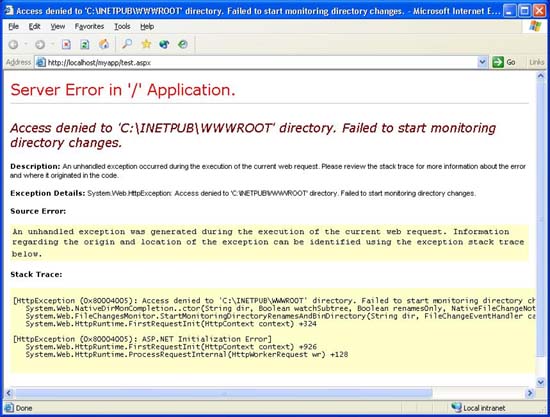
Um dies zu beheben, müssen Sie die Sicherheitsberechtigungen für die entsprechenden Verzeichnisse ändern.
Insbesondere erfordert ASP.NET Lese-, Ausführungs- und Listenzugriff für das ASPNET-Konto für das Stammverzeichnis der Website (z. B. c:\inetpub\wwwroot oder ein alternatives Standortverzeichnis, das Sie möglicherweise in IIS konfiguriert haben), das Inhaltsverzeichnis und das Stammverzeichnis der Anwendung, um auf Konfigurationsdateiänderungen zu überwachen. Der Anwendungsstamm entspricht dem Ordnerpfad, der dem virtuellen Anwendungsverzeichnis im IIS-Verwaltungstool (inetmgr) zugeordnet ist.
Betrachten Sie beispielsweise die folgende Anwendungshierarchie unter dem Ordner wwwroot.
C:\inetpub\wwwroot\myapp\default.aspx
Für dieses Beispiel benötigt das ASPNET-Konto die oben definierten Leseberechtigungen für Inhalte sowohl im Verzeichnis myapp als auch im Verzeichnis wwwroot. Eine einzelne geerbte ACL im Stammordner kann optional auch für beide Verzeichnisse verwendet werden, wenn sie geschachtelt sind.
Führen Sie die folgenden Schritte aus, um einem Verzeichnis Berechtigungen hinzuzufügen:
- Navigieren Sie im Windows-Explorer zum Verzeichnis.
- Klicken Sie mit der rechten Maustaste auf den Verzeichnisordner, und wählen Sie "Eigenschaften" aus.
- Navigieren Sie im Eigenschaftendialogfeld zur Registerkarte "Sicherheit".
- Klicken Sie auf die Schaltfläche "Hinzufügen", und geben Sie den Computernamen gefolgt vom ASPNET-Kontonamen ein. Auf einem Computer mit dem Namen "webdev" würden Sie beispielsweise webdev\ASPNET eingeben und auf "OK" klicken.
- Stellen Sie sicher, dass für das ASPNET-Konto die Kontrollkästchen "Lesen & Ausführen", "Ordnerinhalt auflisten" und "Lesen" aktiviert sind.
- Klicken Sie auf OK, um das Dialogfeld zu schließen und die Änderungen zu speichern.
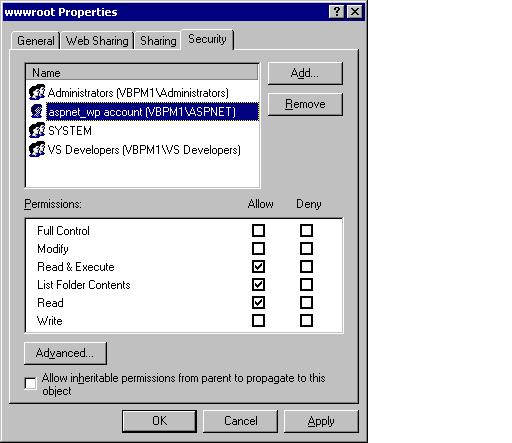
Bei Bedarf können diese Änderungen mithilfe von Skripts oder dem im Lieferumfang von Windows bereitgestellten Tool "cacls.exe" automatisiert werden. Weitere Informationen zum ASPNET-Konto finden Sie im Faq-Dokument.
Wenn eine bestimmte Webanwendung auf Schreib- oder Änderungsberechtigungen für einen bestimmten Ordner oder eine bestimmte Datei angewiesen ist, kann dies gewährt werden, indem Sie dasselbe Verfahren befolgen und die Kontrollkästchen "Schreiben" und/oder "Ändern" aktivieren.
Auf Computern, die "Jeder" oder die Gruppe "Benutzer" Lesezugriff auf diese Verzeichnisse zulassen (dies ist die Standardkonfiguration), treten keine Probleme auf, und die oben genannten Schritte sind nicht erforderlich.